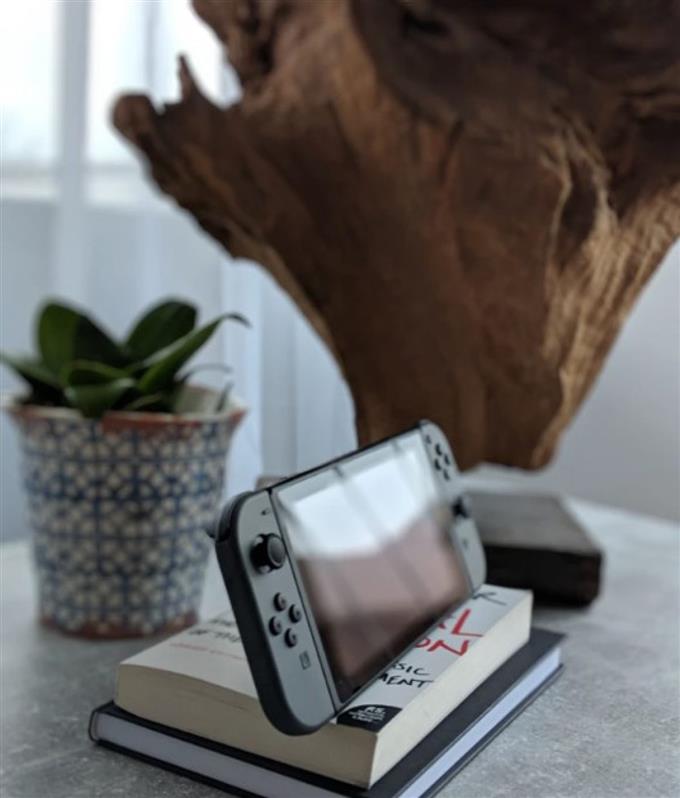I denne artikel vil vi give en guide til, hvordan du sletter en brugerprofil på din Nintendo Switch. Der er mange grunde til, at en ejer af spilkonsollen vil slette en bestemt brugerkonto. Det kan være at erstatte den gamle med en ny, ellers bruger spilleren på en profil den ikke længere. Hvis du planlægger at gøre det, men ikke har prøvet det endnu, er trinnene meget enkle og lette at følge.
Hvad er en brugerprofil?
Brugerprofil er en konto, der bruges til at administrere hver spillers gemte data og indstillinger på en Nintendo Switch. Når en profil er oprettet, har afspilleren mulighed for at linke den nævnte profil til en Nintendo-konto og bruge Nintendo-funktionerne online.
Vigtig note ved sletning af en profil, der er knyttet til en Nintendo-konto
En Nintendo Switch-afspiller kan til enhver tid slette en brugerprofil. Hvis profilen imidlertid er knyttet til en Nintendo-konto, går gemte data og software tabt og kan ikke gendannes, efter at den er blevet slettet. Efter at kontoen er blevet fjernet, kan Nintendo Switch-spil købt med den ikke-linkede konto heller ikke afspilles i mellemtiden. Spillene kan spilles igen, når de er linket til en ny bruger.
Sådan slettes en Nintendo Switch-brugerprofil
Fjernelse af en Nintendo Switch-brugerprofil er ikke kompliceret, men det kan være forvirrende for nogle, så brug bare instruktionerne nedenfor.
- Gå til startskærmen på din Nintendo Switch.
- Vælg Systemindstillinger.
- Rul ned, og vælg Bruger.
- Vælg den bruger, du vil slette.
- Rul ned i bunden, og vælg Slet. Hvis den bruger, der skal slettes, er linket, vises en advarselsmeddelelse, der angiver, at de lagrede data i konsolens systemhukommelse også slettes. Også, hvis forældrekontrolindstillingerne er blevet aktiveret, vil en prompt bede om at indtaste en PIN-kode.
- Tryk på Fortsæt.
- Vælg Næste.
- Vælg Slet denne bruger. En bekræftelse viser, at brugeren er blevet slettet.
- Vælg OK for at vende tilbage til hovedindstillingerne.
Link en Nintendo-konto til en anden bruger på din switch
For at de købte spil kan fungere igen, skal du linke kontoen til en anden bruger på din Nintendo Switch. Sådan gør du:
Link til en ny profil
- Gå til startskærmen på din Nintendo Switch.
- Rul ned, og vælg Bruger.
- Vælg Tilføj bruger, hvis du vil oprette en ny, eller vælg en af den brugerprofil, der allerede er tilgængelig på din Nintendo Switch.
- Vælg Link til en Nintendo-konto.
- Vælg Log ind og link for at linke til en eksisterende Nintendo-konto.
- Vælg logonmetoden. Du kan logge ind ved hjælp af din e-mail-adresse eller logge ind med en smart enhed.
- Vælg Link. En bekræftelses-e-mail vil blive sendt for at bekræfte, at du med succes har linket den valgte bruger.
Vi håber, at disse instruktioner er tilstrækkelige og hjælper dig med at fjerne bruger / brugere på din switch og have det sjovt med de fantastiske spil, der er tilgængelige på din Nintendo Switch. Hvis du tilfældigvis støder på problemer med din konsol, kan du tjekke andre artikler på vores hjemmeside vedrørende Nintendo Switch, der kan hjælpe.
Foreslåede målinger:
- Sådan rettes Steam Remote Play ikke til Vil ikke oprette forbindelse | NY 2020!
- Sådan rettes COD Black Ops nedbrud eller frysning af kolde krig NY 2020!
- Sådan oprettes en Nintendo-konto ved switch NY 2020!
- Sådan rettes COD Black Ops forbindelsesfejl til den kolde krig NY 2020!
Besøg vores androidhow Youtube Channel for mere fejlfinding af videoer og tutorials.